【毕业实习总结】(1)maven环境配置
前言
大三暑假有个毕业实习,是企业的人来我们学校带我们做项目,为期三周。
前半部分是教我们一些框架的基本使用,后面几天就是组成小组利用前面学习的知识开发一个商城项目。感觉和课设其实没有差的太多。
学习到的框架有 mybatis、springmvc、spring、springboot、shiro、mybatis-plus,还在一开始学习了如何建立 maven 项目。
2020 年 7 月 15 日,我们小组完成了答辩。在之前因为要学习框架、做项目,甚至中间夹杂着几场考试,所以抽不出空来写博客,现在结束了,我现在通过 git 提交记录以及幕布学习笔记、工作日报等记录来尝试还原这一次经历以及学习到的技术。
本系列将会先整理学习笔记,最后对本次项目进行总结。
笔者也是刚刚才学习这些东西,所以如果有问题可以给我留言。
maven 环境配置
本项目是在 eclipse 下开发的 maven 项目,所以首先需要配置 maven 环境。
什么是 maven
首先,什么是 maven?下面是来自菜鸟教程的说明:
Maven 翻译为”专家”、”内行”,是 Apache 下的一个纯 Java 开发的开源项目。基于项目对象模型(缩写:POM)概念,Maven 利用一个中央信息片断能管理一个项目的构建、报告和文档等步骤。
Maven 是一个项目管理工具,可以对 Java 项目进行构建、依赖管理。
Maven 也可被用于构建和管理各种项目,例如 C#,Ruby,Scala 和其他语言编写的项目。Maven 曾是 Jakarta 项目的子项目,现为由 Apache 软件基金会主持的独立 Apache 项目。
——Maven 教程|菜鸟教程
我的理解是,maven 是一个可以帮助我们管理第三方的 jar 包的工具。
当我们在编写项目的时候,除了标准库之外,总会用到第三方依赖,比如说 fastjson、mysql 的驱动等。
在之前几次课设中,如果想要添加 jar,就需要先去官网找这个 jar 包,下载后将其添加到 WEB-INF 目录下的 lib 文件夹,再将其添加到Build Path中。
而在 maven 项目中,只需要在它的配置文件pom.xml中添加对应的依赖的配置即可,maven 会自动将你要的 jar 包从 maven 远程库下载到本地仓库,接着你就可以在项目中使用它了,如果本地仓库内已经有这个版本的 jar 了,就不需要重复下载了,省去了很多麻烦。
除了省去了自己下载和导入的麻烦,还可以方便团队协作。只需要一个pom.xml配置文件,就可以快速统一团队内部使用的依赖的版本。
maven 还有一些其他的功能,不过本项目中,我们只用到依赖管理。
安装 maven
首先需要去官网下载 maven(先检查你电脑上有没有 jdk)。下载到的文件的文件名大概是这样的:apache-maven-3.6.3-bin.zip,将其解压之后,放在非中文目录下,我是放在了 D 盘根目录下。
接着将D:\apache-maven-3.6.3\bin,也就是你解压目录下的 bin 目录的路径配置到环境变量Path当中。在命令行中输入如下命令:
1 | mvn -v |
如果成功,那么就安装完毕。
配置 maven 本地仓库
接着找个地方建个文件夹作为你的本地 maven 仓库,它用来存放你项目中用到的依赖 jar 包。
打开安装目录下的 conf 目录(本例中为D:\apache-maven-3.6.3\conf)下的settings.xml文件,找到这么一段注释:
1 | <!-- localRepository |
将其中的<localRepository>标签解除注释并将内容配置为你刚刚创建的本地仓库文件夹。我的配置如下:
1 | <!-- localRepository |
windows 下注意将复制的路径的反斜杠改为正斜杠。
配置 maven 的阿里云镜像
maven 远程库在国外,国内访问比较慢,你可以设置为国内的镜像从而加速下载。
还是刚刚那个配置文件,找到<mirrors>标签,在网上搜索 maven 镜像,配置好之后如下(本例使用阿里云镜像):
1 | <mirrors> |
配置 eclipse
打开 eclipse,打开菜单【windows】->【preferences】,左边搜索框中搜索 maven,选择Installations选项,点击Add按钮,将你的 maven 安装目录添加进去(选择目录后直接点完成),添加后记得勾选新出现的行。下图为未添加时:
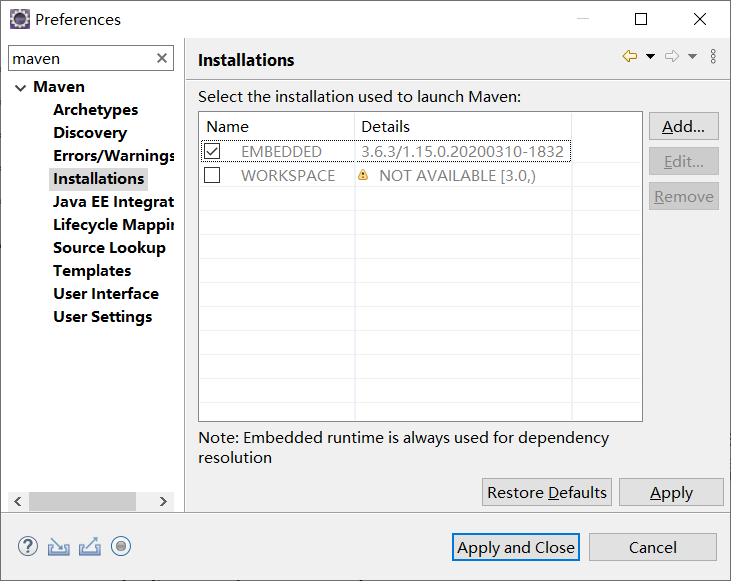
这个选项这样就配置好了。
接着配置下方的User Setting选项,将此页的User Settings框内配置为刚刚的settings.xml配置文件的路径,如果下方的Local Repository出现的是你刚刚设置的 maven 本地仓库的路径,那么你就配置成功了。点击Apply and Close关闭此窗口即可。
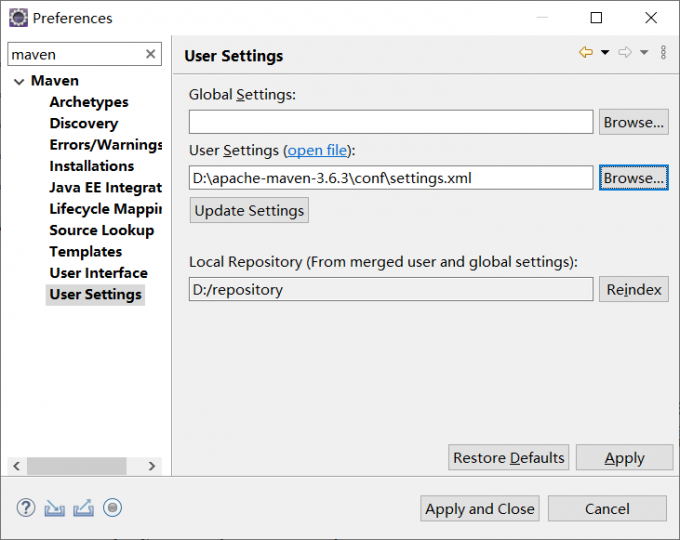
在 eclipse 中新建 maven 项目
eclipse 菜单【file】->【new】->【project】,搜索 maven project,点下一步。
勾选Create a simple project,然后下一步。各个选项及其说明如图,这里的选项并不是太重要,后面可以在pom.xml里面改。
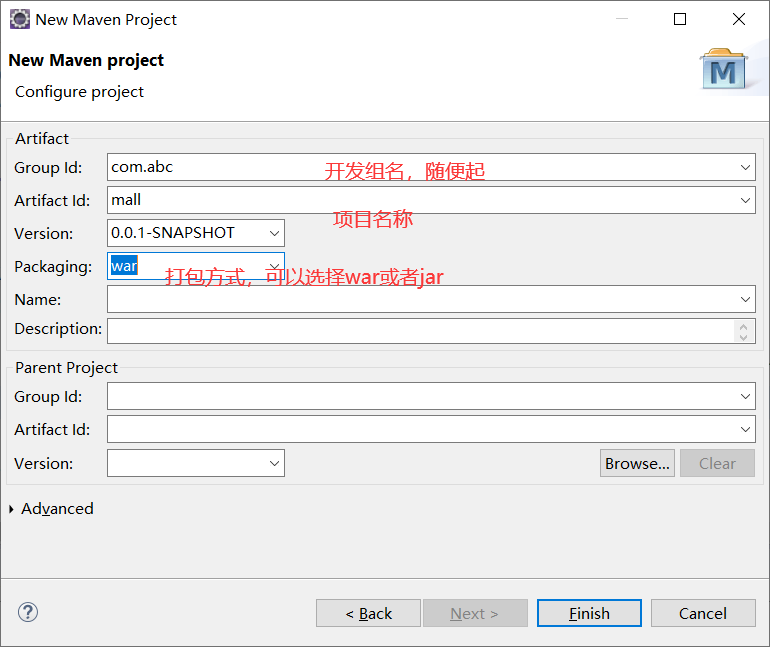
点击完成,你就新建了一个 maven 工程,不过有个问题,那就是新建的工程上面有一个红叉,这说明项目还有些问题。这是因为缺少web.xml这个文件。
你可以再新建一个Dynamic Web Project,注意在新建的时候勾选生成web.xml的选项,然后将WEB-INF这个目录包括下面的web.xml文件都复制到 maven 项目的src/main/webapp下,这时红叉应该就会消失了。
eclipse 导入 maven 项目
下面是一个供练习导入的项目,它是当时在学习 mybatis 等框架时我放在码云上的,链接如下:
由于我设置了忽略工程文件,所以 clone 下来之后还需要进行一系列操作才能导入到 eclipse。步骤如下:
首先确定你已经按照上文配置好 maven 环境。
接着在 eclipse 菜单【file】->【import】,搜索project from git这个选项,选择Clone Url,将仓库 clone 到本地,这部分不详细配图说明了。
clone 下来之后,会有三个选项(为了演示方便我就随便放在桌面了,大家不要学,我之后会删除的)
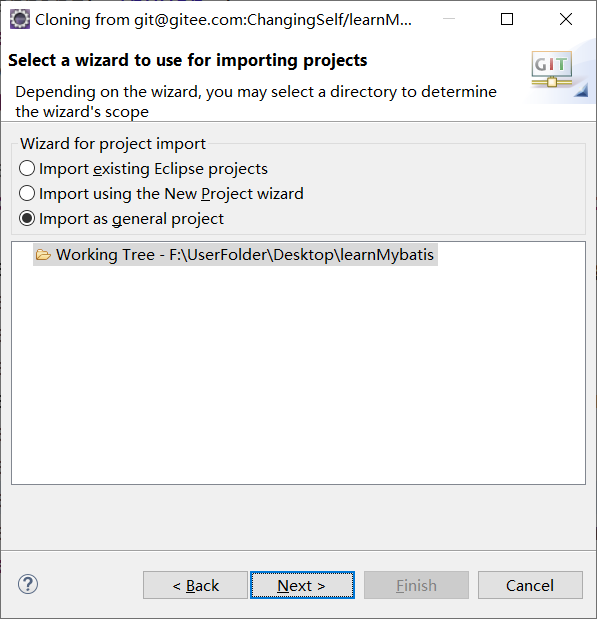
选择图中第三个选项Import as general project,它会为你的项目生成一个新的 project 文件,但是按照这种方式导入进来,它只是一个普通的 eclipse 工程,并不是 maven 工程,这个怎么办呢?
我们这一步仅仅是为了让它生成一个.project工程文件,所以现在可以在 eclipse 的工作空间视图中将这个工程给删除,但是要注意,千万不要勾选delete project content from disk这个选项(它会将你的工程从磁盘上删除),我们要的仅仅是将它从 eclipse 的工作空间中删除。
然后 eclipse 菜单【file】->【import】,搜索 maven,选择Existing Maven Project,将刚刚的工程导入进来就可以了。有了之前生成的.project文件以及我仓库里面本来就有的pom.xml配置文件,eclipse 就能够知道这是一个 eclipse 的 maven 项目,从而导入进来。
导入进来会有红叉,这是因为依赖还没下载好,你等它下载。如果下载好了还是有红叉,就打开项目属性,然后找到project facets这个选项,把你的 java 版本调整成你的对应版本就行了。
添加依赖
以添加 mysql 驱动 jar 为例。
前往maven 中央仓库的官网,搜索 mysql,选择版本,并将其依赖的配置代码添加到pom.xml中:
1 | <project xmlns="http://maven.apache.org/POM/4.0.0" xmlns:xsi="http://www.w3.org/2001/XMLSchema-instance" |
文件保存后,等待 eclipse 把这个依赖自动下载到本地仓库,就可以使用它了。
【毕业实习总结】(1)maven环境配置